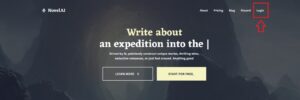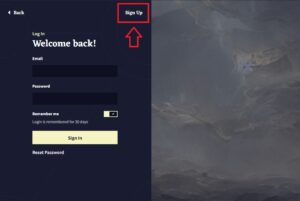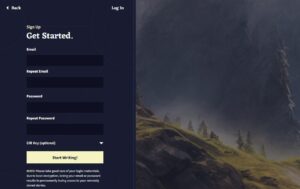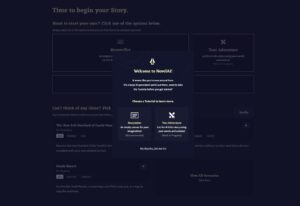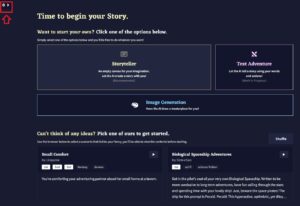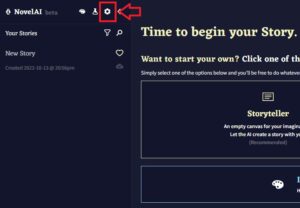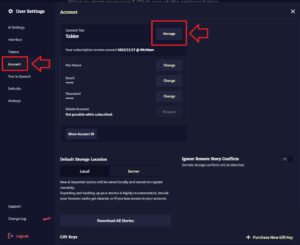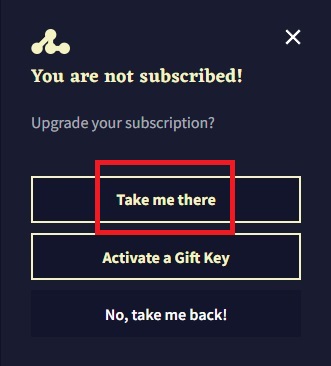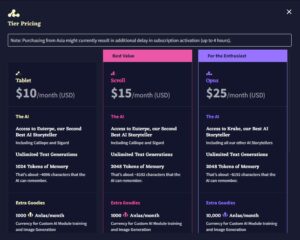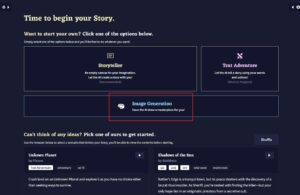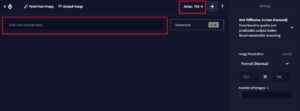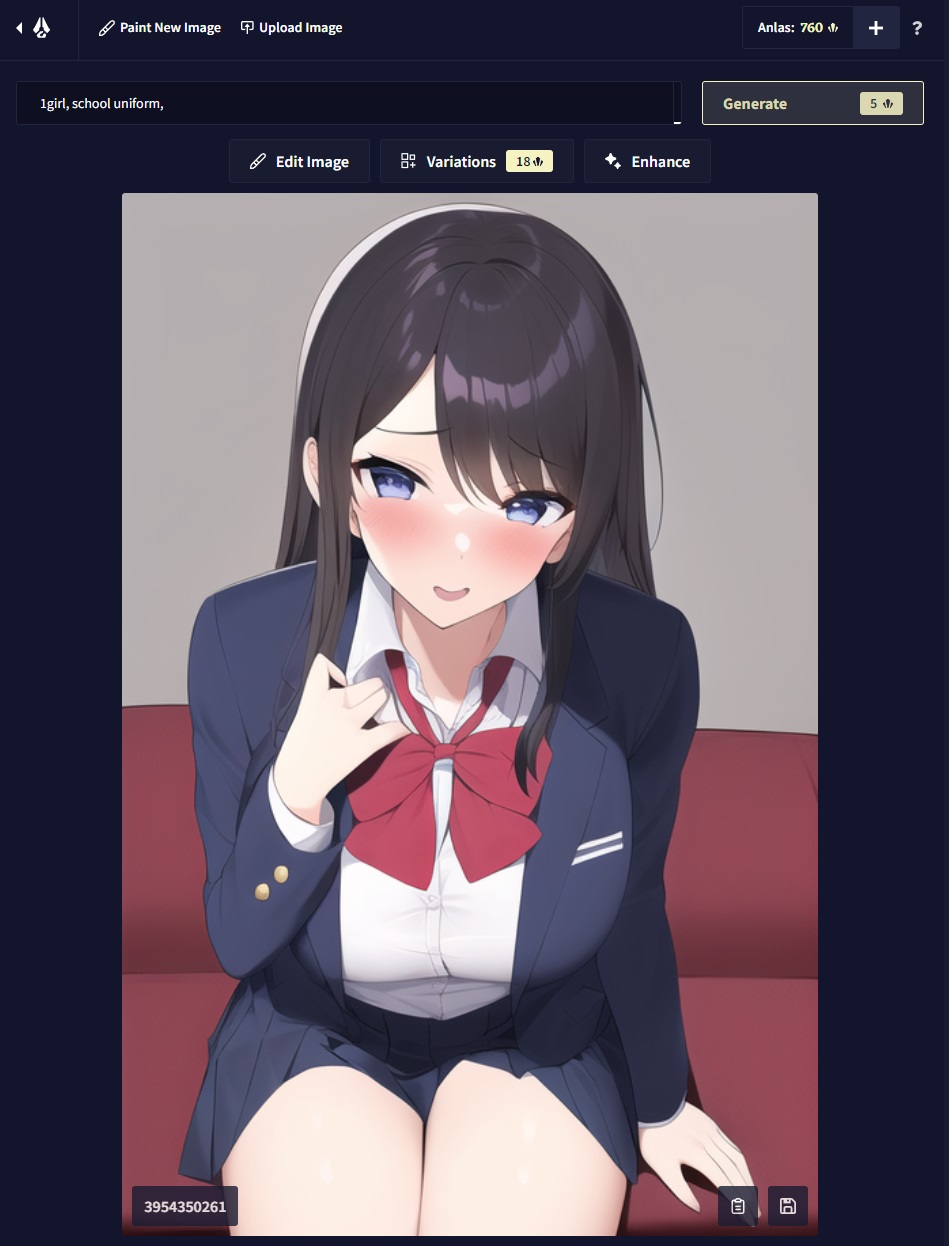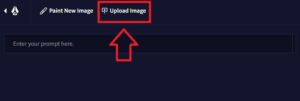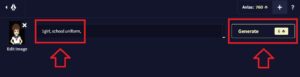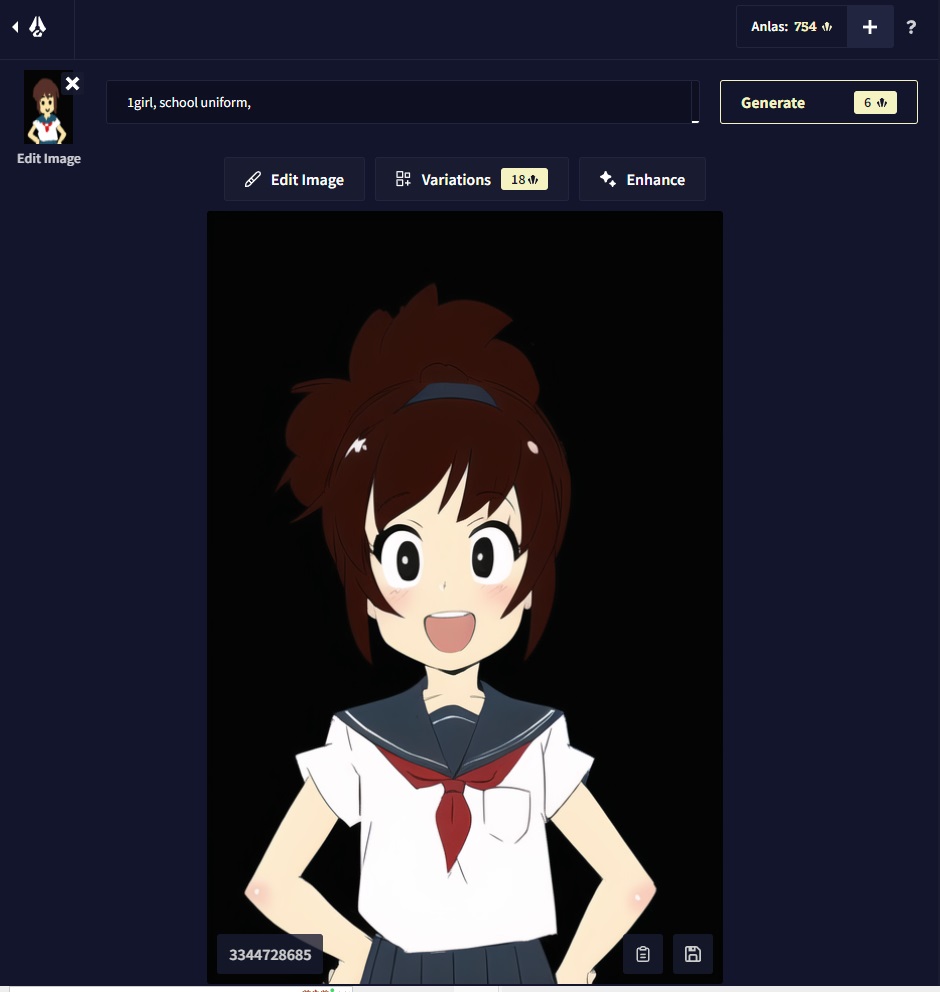AIイラストが盛り上がっています。
AIイラスト生成はいくつかサービスありますが、クオリティが高く初心者にも使いやすいのがNovelAI。
実際に使ってみて「これは面白い!」と感じました。
そんなNovelAIの始め方と使い方を共有します。
利用する前に

とても面白いNovelAIですが、いくつか注意点があります。
①無料では使えません
NovelAIのイラスト生成は有料サービスです。
お試しでさわってみたくても無料では使えません。
利用には課金(サブスクリプション登録)する必要があります。
支払い方法はクレジットカードとPayPalの2つから選択する形となります。
②否定的な意見も多い
NovelAIはAIの学習元に「Danbooru」という海外のイラスト掲載サイトを取り入れています。
「Danbooru」はイラストの無断転載が問題視されています。
その「Danbooru」を用いたNovelAIを快く思わない人は少なからず存在します。
そもそもAIイラスト自体、否定的な意見が多いのが現状です。
NovelAIを利用することで、何かの火種になる可能性はあります。
③セキュリティの問題
リリースして間もなく、NovelAIのモデルデータが流出して騒ぎとなりました。
サーバーへの不正アクセスを受けて流出してしまったようです。
そのサービスへ課金登録することに対して不安を感じる場合は、利用することを考え直した方がいいかも知れません。
NovelAIの始め方

それではNovelAIを使う準備をしていきましょう。
流れとしては、
「アカウント作成」→「課金登録」となります。
①ユーザーアカウントを作る
最初にユーザーアカウントを作りましょう。
NovelAIにアクセスしてメールアドレスでアカウントを登録します。
画面右上の『Login』から始めます。
ログイン画面になりますが、まだアカウントがないのでログインできません。
右上の『Sign Up』を押します。
「メールアドレス」と「パスワード」の決定画面になるので、それぞれ入力して『Start Writing!』を押して決定してください。
問題がなければ入力したメールアドレスにNovelAIからメールが来ているので、そのメールの中にあるURLリンクをクリックして認証を行ってください。
アカウント登録が完了しました。
(チュートリアルはスキップして大丈夫です。英語だし、使うのはイラスト生成だけなので。)
②サブスクリプションを登録する
アカウント登録が終わると、フリートライアルとして利用可能になりました。
しかし、AIイラスト生成に必要な「Anlas」(生成する際に消費するポイントのようなもの)が無いため、まだイラスト生成はできません。
なので、サブスクリプション登録します。
トップページの左上のアイコンをクリックしてください。
次に歯車のアイコンをクリックしてください。
設定ページになるので、左側の『Account』から『Manage』をクリックします。
サブスクリプションするか聞かれるので「Take me there」をクリックします。
プラン選択画面になりました。
3種類のプランがあります。
左から、
①Tablet (10ドル)
月ごとに1000Anlas 付与。メモリ使用量1024。
②Scroll (15ドル)
月ごとに1000Anlas 付与。メモリ使用量2048。
③Opus (25ドル)
月ごとに10000 Anlas 付与。作り放題(小サイズのみ)。メモリ使用量2048。
プランはあとで変更可能。
加えてAnlasが足りなくなったら追加課金で増やせます。
小さい画像サイズでだいたい3~5Anlas、大きいと10Anlas~消費します。
AIイラスト生成はランダム性が高く、自分が満足できるものが出るまで生成し続けるので、案外消費は早いかも知れません。
プランを選んだら、画面の指示に従って支払いを済ませます。
支払い方法はクレジットカードとPayPalの2種類です。
支払い完了のメールが届けば準備完了です。
NovelAIの使い方

いよいよイラスト生成ができるようになったので、さっそく使ってみましょう。
細かく設定できるポイントはあるのですが、今回は基本的な生成方法を説明します。
①文字からイラストを生成する
入力した文字からイラストを生成する方法です。
トップページから真ん中の『Image Generation』をクリックしてください。
ここからNovelAIのイラスト生成を行います。
上部の「Anlas:」という場所にAnlasが付与されているか確認してください。
プランが「Tablet」「Scroll」なら1000、「Opus」なら10000Anlasが付与されているはずです。
問題なければEnter your prompt here.と書いてある欄に、出したい絵に含まれている要素を英語で入力します。
※複数ワードはカンマ(, )で区切って入力していきます。
今回は
1girl, school uniform,
で進めてみます。
入力後、右にある『Generate』をクリックすれば生成開始です。
(隣にある数字は消費するAnlasの数値です。)
しばらく待ちましょう。
できました!
クオリティ高すぎ。
入力した文字のとおり、制服姿の女の子が一人のイラストが生成されましたね。
画像右下のアイコン(フロッピーボタン?)をクリックすれば画像が保存されます。
②画像を元にイラストを生成する
次は下絵を用意してAIにイラストを生成する方法です。
イラスト生成画面から、今度は『Upload Image』をクリックします。
ウインドウが開くので、下絵を選択します。

私は手書きの女の子を用意したので、これを下絵にやってみます。
(完全な落書き。大丈夫なのか?)
下絵を用意した場合でも文字は必要になります。
今回も
1girl, school uniform,
で進めてみます。
入力後、右にある『Generate』をクリックして待ちましょう。
できました!
あの落書きが一転、アニメキャラクターのような女の子になりました。
制服のデザインや髪の色、ポーズなんかも再現されてますね。
う~ん、すごい。
ちなみに、そのまま『Generate』をクリックしてもう一度出してみると、ちょっと違った子が出てきました。
この子もいいですね。
無限に作ってしまいそう・・・
最後に

以上がNovelAIの使い方です。
すごく楽しいので、ハマると一瞬で時間とAnlasが溶けますね。
簡単に良い感じのイラストができる一方、手や足がおかしかったりと、細かい部分で粗が目立つ印象でした。
自分がイメージしたとおりのイラストを出すのはかなり難しそうです。
AIイラストはかなりの勢いで研究が進められているので、良い情報が見つかったらまた共有したいと思います。